ZyXEL Communications 3G Wireless Router NBG410W3G: V 如果無法無線連接 NBG41xW3G,請檢查 SSID 是否選取正確以及安全密鑰是
V 如果無法無線連接 NBG41xW3G,請檢查 SSID 是否選取正確以及安全密鑰是: ZyXEL Communications 3G Wireless Router NBG410W3G
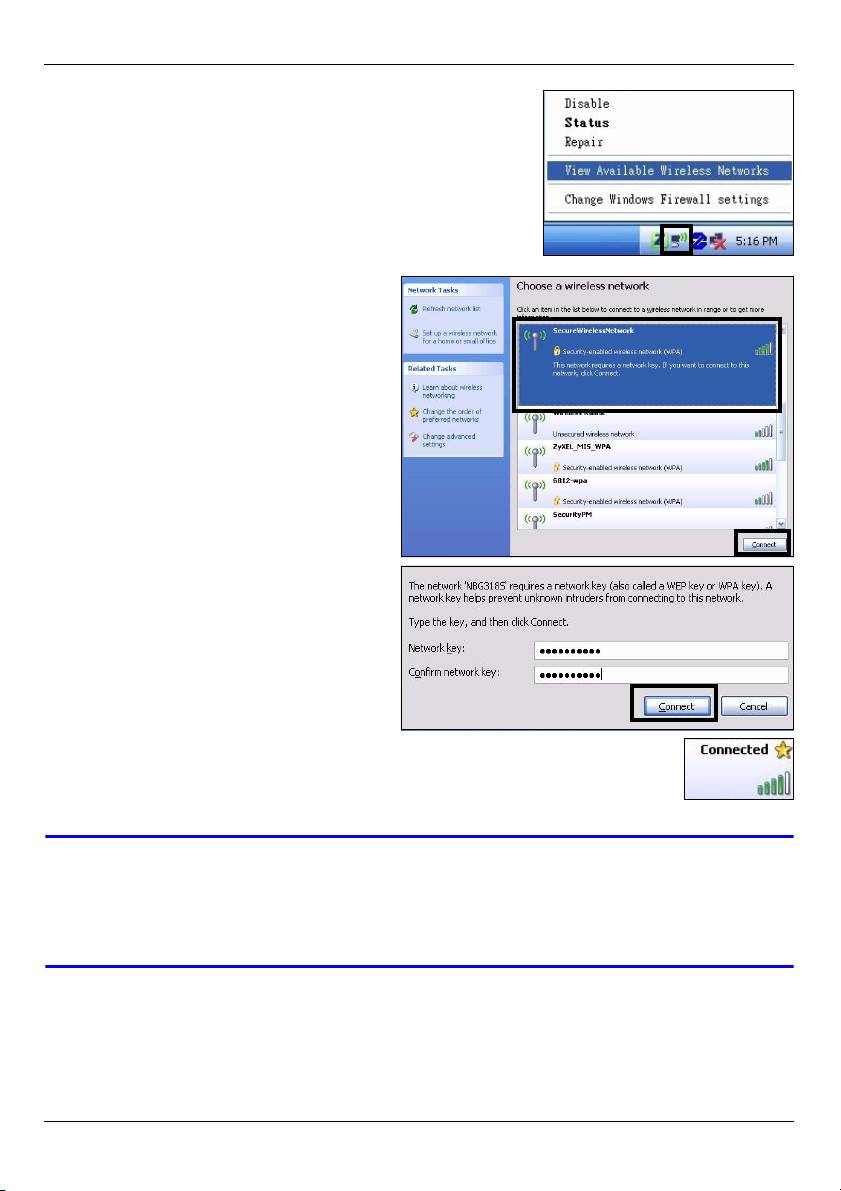
繁體中文
1 用滑鼠右鍵按一下出現在電腦螢幕右下角的無線配接器
圖示。按一下 View Available Wireless Networks ( 檢
視可用的無線網路 )。
2 選取 NBG41xW3G 的 SSID 名稱再按一
下 Connect ( 連線 ) (A)。此處的
SSID 「SecureWirelessNetwork」是範
例名稱。
A
3 如果您已經設定了無線安全措施,系統
會提醒您輸入密碼。輸入您在上節設定
的 Pre-Shared Key ( 預先共用金鑰 ),
然後按一下 Connect ( 連線 ) (B)。.
4 電腦連線至無線網路需時數分鐘,請稍
候。
B
5 您現在應該可以透過無線網路安全連線
至 NBG41xW3G.。
恭喜!現在您就可以從 NBG41xW3G 無線連接網際網路。
V 如果無法無線連接 NBG41xW3G,請檢查 SSID 是否選取正確以及安全密鑰是
否輸入正確。如果檢查結果都沒問題,請確認您已經啟用網路配接器 ( 按
一下無線配接器圖式再按一下 Enable ( 啟用 ))。請參閱 《使用手冊》,取
得更多相關建議。
84
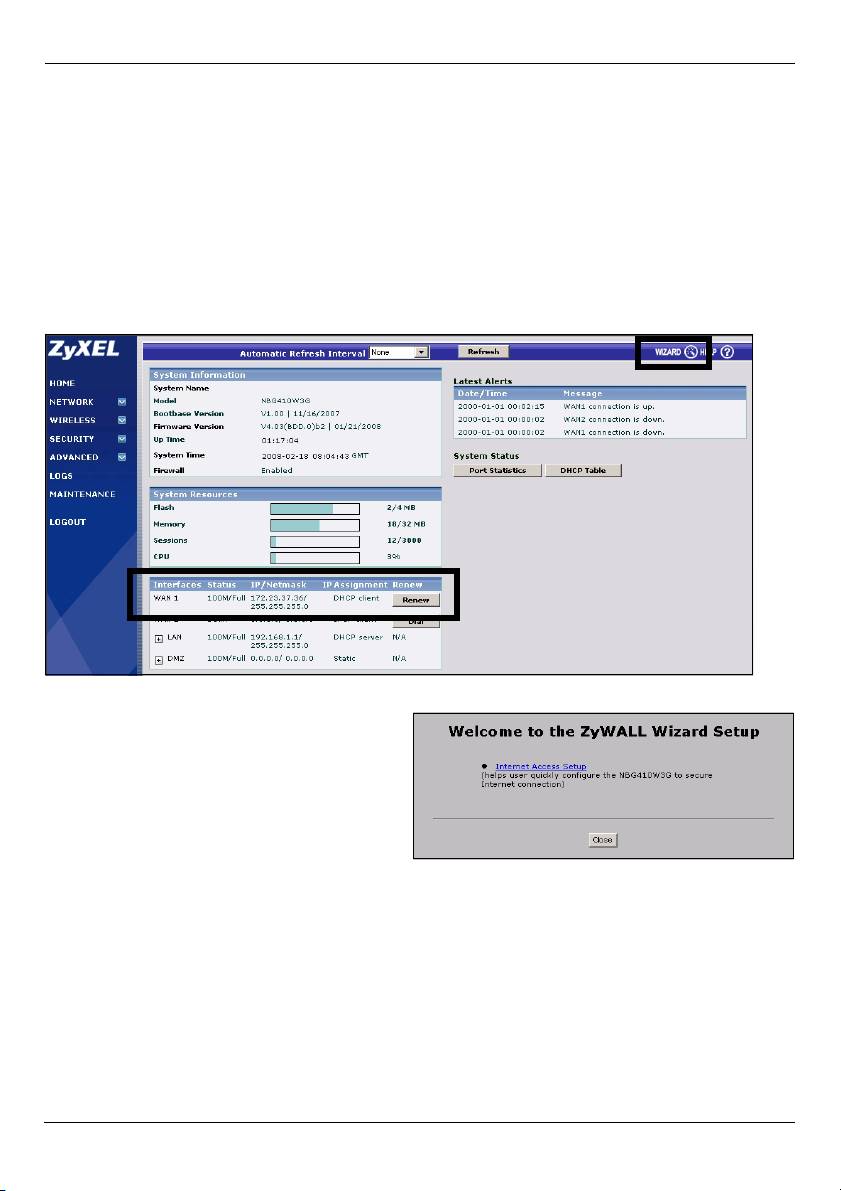
繁體中文
5 設定有線網路服務
本節將說明如何設定連至 ISP 的有線連線以及如何接取網際網路。您可以同時使用有線與
3G 連線連接至網際網路。
1 在 NBG41xW3G 的導覽選單中按一下 HOME ( 首頁 ) 顯示以下畫面。
• 如果 WAN 1 狀態不是 Down ( 無法運行 ) 且有 IP 位址 (A) 設定,代表您已經成功與 ISP
連線。請開啟網路瀏覽器 ( 例如 Internet Explorer),瀏覽您最喜愛的網站。
• 如果 WAN 1 狀態為 Down (無法運行) (或沒有 IP 位址),按一下 Wizard (精靈) 圖示 (B)
進行網際網路接取設定。
B
A
2 按一下 Internet Access Setup ( 網際
網路接取設定 ) 連結啟動精靈。.
85
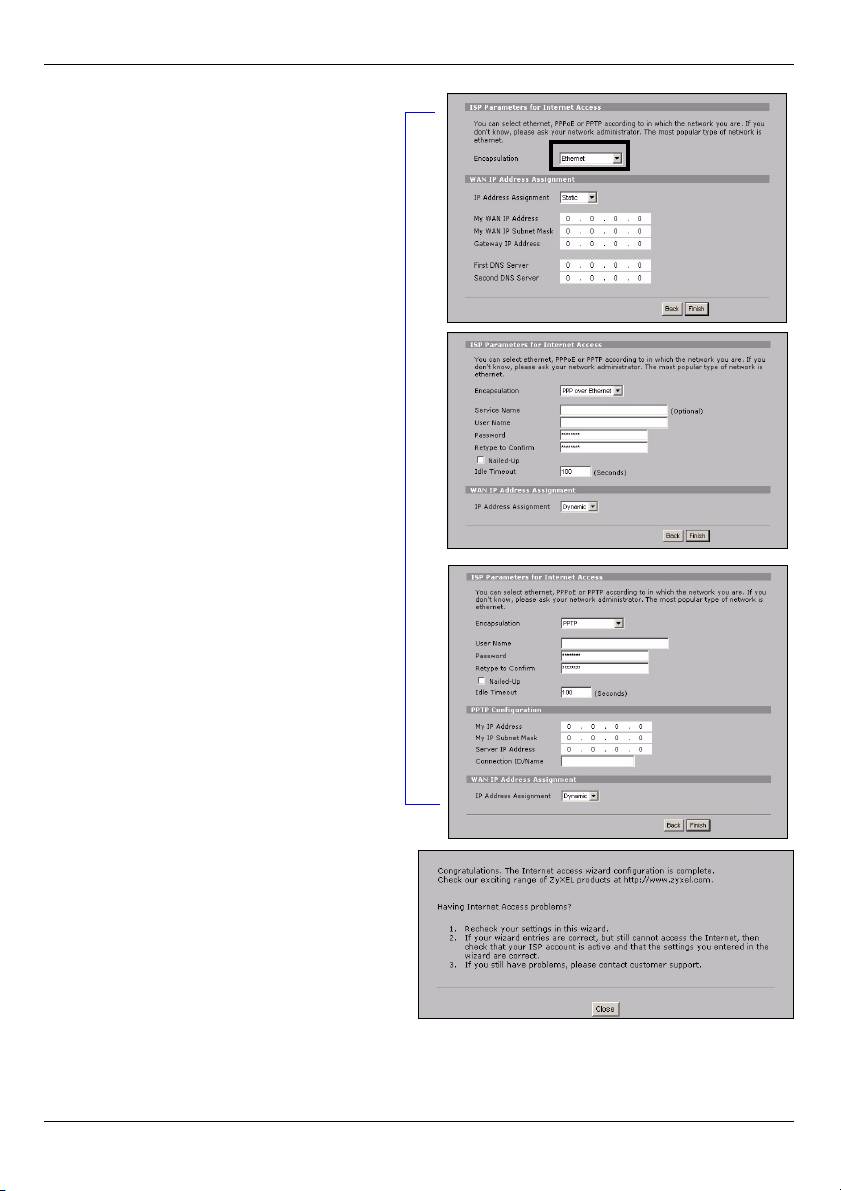
繁體中文
3 根據 ISP 或網路管理員提供的資訊選
取 Encapsulation ( 封裝 ) 方式。出
現三個可能畫面中的其中一個。
4 確實按照 ISP 或網路管理員提供的輸
入網際網路接取資訊。如果 ISP 有提
供您 IP 位址,請在 IP Address
Assignment (IP 位址設定 ) 下拉式清
單方塊中選取 Static ( 靜態 ),然後
輸入提供的資訊。
• PPP over Ethernet 或 PPTP 封裝 :
如果您希望保持連線不中斷,請選取
Nailed-Up ( 固定連線 ) ( 如果您的
ISP 是計算網路使用時間收費,而非
收取固定月費,選這個選項可能會較
為昂貴 )。
如果不想一直保持連線狀態,請在
Idle Timeout ( 閒置等候時間 ) 中指
定閒置等候時間 ( 單位為秒 )。
5 輸入完畢之後按一下 Finish (完成
)。
6 按一下 Close ( 關閉 ) 完成網際網路
接取設定 .
恭喜!您的 NBG41xW3G 已經設定完成。請開啟網路瀏覽器 ( 例如 Internet Explorer),瀏
覽您最喜愛的網站。
86
Оглавление
- V Check your connections if the power () or LAN () light does not
- V If the login screen does not display, make sure your computer is set to
- V If you cannot connect to the Internet with your 3G connection, check your
- V If you cannot connect wirelessly to the NBG41xW3G, check you have
- V If you cannot access the Internet when your computer is connected to one
- V Prüfen Sie die Anschlüsse, wenn die Betriebsanzeige-LED ( ) oder LAN-
- V Wenn das Login-Fenster nicht angezeigt wird, stellen Sie sicher, dass der
- V Wenn Sie über Ihre 3G-Verbindung keine Verbindung zum Internet
- V Wenn Sie drahtlos keine Verbindung zum NBG41xW3G herstellen können,
- V Wenn Sie keine Verbindung zum Internet herstellen können, während der
- V Compruebe las conexiones si la luz de alimentación () o LAN
- V Si la pantalla de inicio de sesión no aparece, asegúrese de que su
- V Si no puede conectarse a Internet con su conexión 3G, compruebe el
- V Si no puede conectarse de forma inalámbrica al NBG41xW3G, compruebe
- V Si no puede acceder a Internet cuando su ordenador está conectado a uno
- V Vérifiez vos connexions si le voyant d'alimentation () ou du LAN
- V Si l'écran de connexion ne s'affiche pas, vérifiez que votre ordinateur est
- V Si vous n'arrivez pas à vous connecter à Internet avec votre connexion 3G,
- V Si vous ne pouvez pas vous connecter sans fil au NBG41xW3G, vérifiez
- V Si vous n'arrivez pas à accéder à Internet quand votre ordinateur est
- V Se le spie di alimentazione () o LAN () non si accendono,
- V Se la schermata di login non viene visualizzata, verificare che il computer
- V Se non è possibile connettersi a Internet con la connessione 3G, controllare
- V Se non è possibile connettersi wireless all'NBG41xW3G, controllare di aver
- V Se non è possibile accedere a Internet quando il computer è connesso a
- V Проверьте проводные подключения если индикатор(ы) POWER ()
- V Если окно входа не систему не появляется, то проверьте установку
- V Если 3G-подключение к Интернет не работает, проверьте его
- V В случае если подключение к NBG41xW3G не удается установить,
- V Если вы не можете войти в Интернет с вашего компьютера,
- V 如果電源 () 或 LAN ( ) 指示燈沒有亮,請檢查連線情況。如
- V 如果無法利用 3G 連線連接網際網路,請在 HOME ( 首頁 ) 畫面中檢查 3G 連
- V 如果無法無線連接 NBG41xW3G,請檢查 SSID 是否選取正確以及安全密鑰是
- V 如果電腦連接至 NBG41xW3G 任一個 LAN 埠時無法存取網際網路,請檢查連

